Cómo usar WhatsApp en una Mac

Ahora puedes usar WhatsApp en una Mac sin ningún tipo de complicaciones. WhatsApp es un cliente de mensajería multiplataforma muy popular que se encuentra disponible para iOS y Android, pero ahora también se puede utilizar fácilmente en una Mac o PC con Windows.
El cliente de WhatsApp para Mac es altamente recomendable ya que es fácil de usar. Para empezar, necesitarás una cuenta de WhatsApp y un iPhone o dispositivo Android con la aplicación de mensajería instantánea instalada. Cabe aclarar que no hay necesidad de utilizar un software de emulación de terceros o el cliente web de WhatsApp, ya que la aplicación de mensajería para Mac o Windows es realmente nativa.
Cómo instalar y utilizar WhatsApp en una Mac
- Asegúrate de tener una cuenta de WhatsApp, estos normalmente están ligados a un número de teléfono de un iPhone o Android.
- Descargar la aplicación para OS X (o Windows).
- Inicia el cliente de mensajería en tu computadora, la pantalla cargará un código QR.
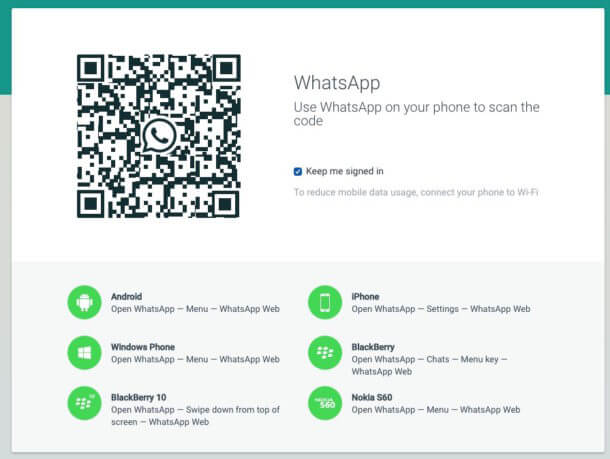
- Con tu iPhone o teléfono Android, abre el cliente móvil de WhatsApp.
- Una vez abierta la app, ve a «Ajustes» y a continuación, selecciona «WhatsApp Web » y escanea el código QR en la pantalla de tu Mac o PC con Windows.
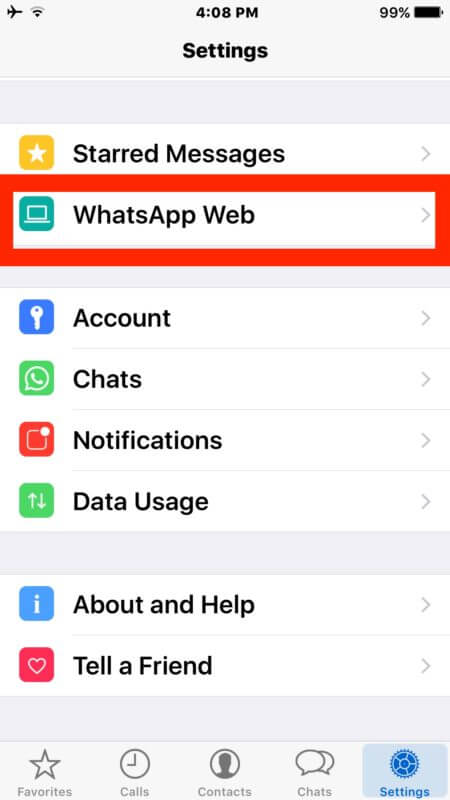
- Después de esperar un poco, la aplicación de mensajería para escritorio recuperará tus contactos y conversaciones y podrás usar WhatsApp en tu computadora.
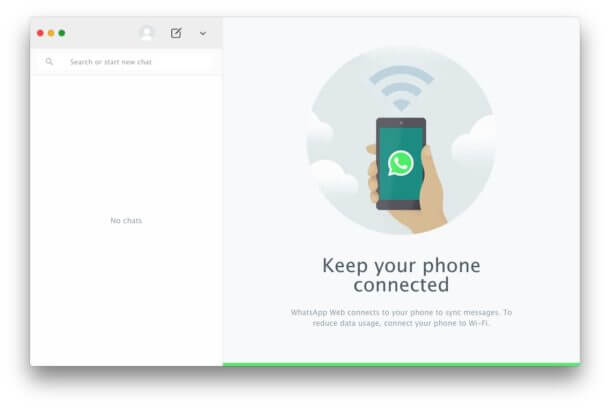
Eso es todo lo que hay que hacer. Como se puede ver es bastante fácil de configurar y usar. Cualquier chat activo aparecerá en la aplicación y podrás acceder como de costumbre.
Si por cualquier motivo tienes problemas con WhatsApp para Mac o Windows, puede utilizar el cliente web en una computadora.
Más allá de que este tutorial está dirigido a usar WhatsApp en Mac, el proceso de instalación es básicamente idéntico a usar la aplicación en una PC con Windows, lo que debe ser útil para los usuarios que interactúan frecuentemente con diferentes sistemas operativos.




